windows11怎么网络共享打印机 Win11连接共享打印机详细步骤图文教程
更新时间:2024-10-04 10:44:03作者:xtang
Windows 11操作系统为用户提供了方便快捷的网络共享打印机功能,让多台设备可以共享同一台打印机,提高工作效率,下面我们将详细介绍如何在Windows 11系统中连接共享打印机的具体步骤,让您轻松实现打印机的网络共享。

Win11添加共享打印机的方法
1. 首先我们搜索并打开“控制面板”。
2. 打开后,点击“查看设备和打印机”。
3. 再点击上方的“添加打印机”。
4. 系统会自动进行扫描,如果扫描到了。那么选中它点击“下一步”即可添加。
5. 如果没有扫描到,就点击左下角“我所需的打印机未列出”。
6. 然后选择你的打印机信息筛选途径,点击“下一页”。
7. 最后输入对应的信息,点击“下一步”即可自动完成添加。
一般来说系统都是可以自动为我们扫描出共享打印机的。
以上就是windows11怎么网络共享打印机的全部内容,有遇到这种情况的用户可以按照小编的方法来进行解决,希望能够帮助到大家。
windows11怎么网络共享打印机 Win11连接共享打印机详细步骤图文教程相关教程
-
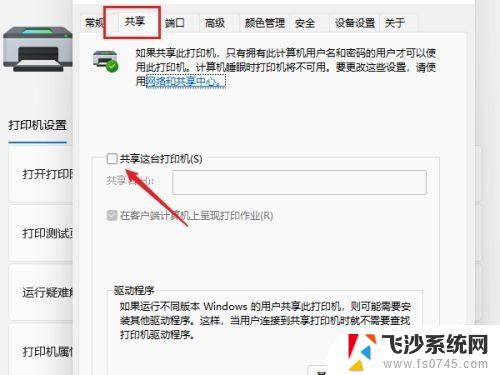 win11打开网络共享打印机 Win11共享打印机连接方法步骤
win11打开网络共享打印机 Win11共享打印机连接方法步骤2024-10-09
-
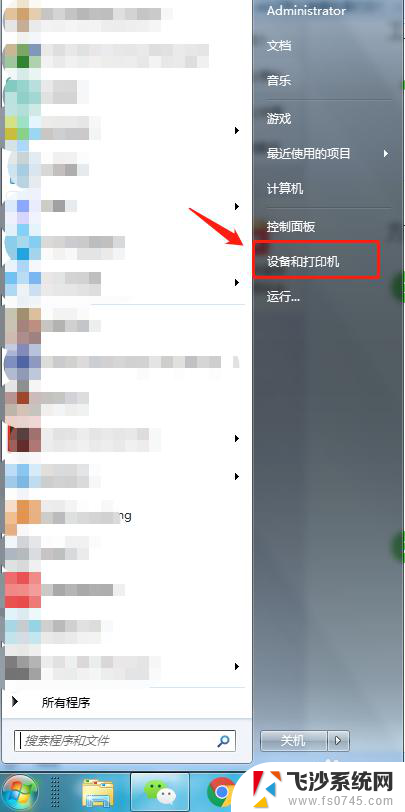 win7怎么连接win11共享的打印机 win7连接局域网打印机方法
win7怎么连接win11共享的打印机 win7连接局域网打印机方法2024-04-03
-
 win11同一局域网打印机怎么共享 内网打印机共享设置步骤
win11同一局域网打印机怎么共享 内网打印机共享设置步骤2024-11-01
-

- win11共享打印机 错误 000709 win11共享打印机提示0000709解决方案
- w11无法连接共享打印机 Win11 22H2无法连接共享打印机709错误解决
- win11连接共享打印机报错0000709 win11共享打印机提示0000709错误解决方法
- win 11家庭版可以连接win7共享的打印机吗 Windows11家庭版如何实现打印机共享设置
- win11打印机共享0x0000040b Win11打印机无法连接网络名不再有效怎么办
- win11如何共享网络热点 Win11文件夹共享详细指南
- win11电脑屏幕触屏怎么关闭 外星人笔记本触摸板关闭快捷键
- win11摄像头开启 Win11电脑摄像头打开方法
- win11怎么开文件预览 Excel表格预览功能在哪里
- 打印机脱机win11 打印机脱机了怎么解决
- win11ltsc版本怎样卸载小组件 Win11小组件卸载步骤
- win11系统电脑总是自动重启 win11自动重启频繁教程
win11系统教程推荐
- 1 win11电脑屏幕触屏怎么关闭 外星人笔记本触摸板关闭快捷键
- 2 win11 如何显示实时网速 笔记本显示网速的方法
- 3 win11触摸板关闭了 用着会自己打开 外星人笔记本触摸板关闭步骤
- 4 win11怎么改待机时间 Win11怎么调整待机时间
- 5 win11电源键关闭设置 怎么关闭笔记本上的功能键
- 6 win11设置文件夹背景颜色 Win11文件夹黑色背景修改指南
- 7 win11把搜索旁边的图片去电 微信如何关闭聊天图片搜索功能
- 8 win11电脑怎么打开蜘蛛纸牌 蜘蛛纸牌游戏新手入门
- 9 win11打开管理 Win11系统如何打开计算机管理
- 10 win11版本联想y7000风扇声音大 笔记本风扇响声大怎么办